Типови колона
Називи коришћени за типове зависе од дизајнера који се користи. Power Apps користи конвенцију која укључује начин на који се форматирају подаци. Тип истраживача решења користи име усклађено са типом података базе података са модификатором формата.
Погледајте овај видео за брзи преглед о типовима података у услузи Dataverse:
На следећој табели се налази одговарајући AttributeTypeDisplayName тип API-ја.
| Power Apps тип података | Тип истраживача решења | Тип API-ја |
|---|---|---|
| Велики | Временска ознака | BigIntType |
| Избор | Скуп опција | PicklistType |
| Choices | Поље MultiSelect | MultiSelectPicklistType |
| Валута | Валута | MoneyType |
| Клијент | Клијент | CustomerType |
| Датум и време | Датум и време Формат датума и времена |
DateTimeType |
| Само датум | Датум и време Формат само датум |
DateTimeType |
| Децимални број | Децимални број | DecimalType |
| Трајање | Цео број Формат Трајање |
IntegerType |
| Пошаљи е-поруку | Један ред текста Формат Е-пошта |
StringType |
| Датотека | Датотека | FileType |
| Број са покретним зарезом | Број са покретним зарезом | DoubleType |
| Слика | Слика | ImageType |
| Језик | Цео број Формат Језик |
IntegerType |
| Проналажење | Проналажење | LookupType |
| Текст са више редова | Више редова текста | MemoType |
| Власник | Власник | OwnerType |
| Телефон | Један ред текста Формат Телефон |
StringType |
| Статус | Статус | StateType |
| Разлог статуса | Разлог статуса | StatusType |
| Text | Један ред текста Формат Текст |
StringType |
| Област текста | Један ред текста Формат Област за текст |
StringType |
| Берзанска ознака | Један ред текста Формат берзанске ознаке |
StringType |
| Временска зона | Цео број Формат временске зоне |
IntegerType |
| Јединствени идентификатор | Јединствени идентификатор или Примарни кључ | UniqueidentifierType |
| URL | Један ред текста Формат URL адресе. |
StringType |
| Цео број | Цео број Формат Ниједно |
IntegerType |
| Да/Не | Две опције | BooleanType |
За више описа сваког типа који можете да додате или уредите, потражите чланак за одговарајући дизајнер:
- Креирање и уређивање колона за Microsoft Dataverse коришћењем Power Apps портала: Врсте података за колоне
- Креирање и уређивање колона за Dataverse коришћењем Power Apps истраживача решења: Врсте података за колоне
За додатне информације о томе како се типови података за колоне дефинишу у API-ју, погледајте чланак Метаподаци атрибута
Врсте колона које користи систем
Постоје неке колоне које систем користи које не можете додати помоћу дизајнера.
| Тип | Опис |
|---|---|
| Временска ознака | Тип великог целог броја који користи систем да би евидентирао број верзије за управљање исправкама табеле. |
| Клијент | Колона за проналажење коју можете користити да наведете клијента, који може бити пословни контакт или контакт. Напомена: Овај атрибут може да се дода помоћу дизајнера истраживача решења. |
| Власник | Системска колона за проналажење која садржи референцу на корисника или тим ком је додељен ред табеле у власништву корисника или тима. |
| Разлог статуса | Системска колона са опцијама које обезбеђују додатне детаље о колони „Статус“. Свака опција је повезана са неком од доступних опција статуса. Опције можете да додате и уредите. Такође можете да унесете прилагођене промене статуса да бисте контролисали расположивост опција статуса за поједине табеле. Још информација: Дефинисање промена разлога статуса за прилагођене табеле |
| Статус | Системска колона са опцијама које углавном одговарају активном и неактивном статусу. Неки системски атрибути имају додатне опције, али сви прилагођени атрибути имају само опције статуса Активно и Неактивно |
| Јединствени идентификатор | Системска колона складишти вредност универзалног јединственог идентификатора (GUID) за сваки ред. |
Текстуалне колоне
Текстуалне колоне могу садржати текстуалне знакове. Ова врста колоне има неколико опција за обликовање које ће променити изглед текста.
Погледајте овај видео за брзи преглед текстуалних колона:
Постоје три основна типа текстуалне колоне. Све доле означене вредности су у броју знакова.
| Назив типа колоне | Подразумевана вредност | Максимална вредност | Опис |
|---|---|---|---|
| Текстуална порука | 100 | 4000. | Прихвата један ред текста. |
| Област текста | 100 | 4000. | Прихвата више редова текста. Број приказаних редова за колону може да се конфигурише. Користи се за мање количине текста. |
| Текст са више редова | 150 | 1048576. | Прихвата више редова текста. Број приказаних редова за колону може да се конфигурише. Користите када су потребне велике количине текста. |
Избори
Можете да прилагодите обрасце (главни, брзо креирање и брзи приказ) и предлошке е-поште додавањем колона са више избора које се називају Избори. Када додате колону са избором, можете навести више вредности које ће корисници бити доступне за избор. Када корисници попуне образац, они могу да изаберу једну, више или све вредности које су приказане на падајућој листи.
На пример, ако организација послује у више области или земаља / регеионс, можете укључити више локација или земаља / региона у колони "Подручје рада". Корисник затим може да изабере једну локацију или више њих са листе доступних вредности.
Избори могу да се користе у мрежама које су само за читање, у мрежама које могу да се уређују и на већини образаца. Вишеструки избор не може да се користе са:
- Токовима посла, токовима пословних процеса, радњама, дијалозима, пословним правилима, графиконима, збирна колонама нити израчунатим колонама.
- Извештаји, SLA1 и правила за руковање1.
1Табела захтева Dynamics 365 Customer Service.
Обрасци
Колоне избора са више избора су подржане у следећим врстама образаца:
| Тип обрасца | Доступност |
|---|---|
| Турбо образац | Да |
| Образац са освежавањем | Само за читање (колона ће бити доступна, али се не може уређивати) |
| Образац из претходне верзије | No |
| Образац за групно уређивање | No |
Можете да користите глобалне изборе који су дефинисани у вашој организацију да бисте конфигурисали вредности за вишеструке изборе.
Коришћење исправног типа броја
Када бирате прави тип колоне са бројем коју треба да користите, одлука да користите тип Цео број или Валута треба да буде јасна. Међутим, избор између коришћења опције Покретни зарез или Децималан број захтева мало више размишљања.
Погледајте овај видео како бисте лакше одлучили коју ћете врсту колона са бројевима користити:
Децимални бројеви се складиште у бази података управо онако како су наведени. Бројеви са покретним зарезом складиште изузетно блиску приближну вредност. Зашто да бирате изузетно блиску приближну вредност када можете да имате тачну вредност? Одговор лежу у томе да добијате различите перформансе система.
Користите децималне бројеве када вам је потребно да обезбедите извештаје који захтевају изузетно тачна израчунавања, или ако најчешће користите вредности које су једнаке или нису једнаке другој вредности.
Користите бројеве са помичним зарезом када складиштите податке који представљају фракције или вредности које ћете обично упитати у поређењу са другом вредношћу користећи веће или мање од оператора. У већини случајева, разлика између децималног броја и броја у покретном зарезу није приметна. Уколико не захтевате најтачнија могућа израчунавања, бројеви са покретним зарезом ће вам бити довољни.
Велики цели бројеви (Биг или БигИнт) су велики бројеви са максималном вредношћу #пии_ииииииијјз. Користи се за чување веома великих бројева који превазилазе могућности целог броја и децималног броја. Неке употребе за то укључују складиштење вредности временских ознака и јединствених ID-ова, као и бројеве веће од 100 милијарди.
Коришћење колона за валуте
Колоне за валуте омогућавају организацији да конфигурише већи број валута које се могу користити за редове у тој организацији. Када организације користе више валута, оне углавном желе да имају могућност обављања израчунавања како би обезбедиле вредности у својој основној валути. Када у табелу додате колону за валуте која не садржи друге колоне за валуте, додају се још две колоне:
Колона за проналажење под називом Валута коју можете да подесите на било коју активну валуту коју сте конфигурисали у организацији. Можете да конфигуришете различите активне валуте за своју организацију у одељку: Подешавања > Управљање пословањем > Валуте. Ту можете да наведете валуту и курсну листу са основном валутом која је постављена у организацији. Ако имате више активних валута, можете да додате колону за валуте у образац и да дозволите људима да наводе валуту која треба да се примењује на новчане вредности у овом реду. То ће променити симбол валуте који се приказује у колонама за валуте у обрасцу.
Појединци такође могу да промене личне опције и изаберу подразумевану валуту за редове које креирају.
Колона са децималним бројем под називом Курс валуте обезбеђује курс изабране валуте повезане са табелом у односу на основну валуту. Ако се ова колона дода у образац, људи могу да виде вредност, али не и да је уређују. Курс валуте се складишти заједно са валутом.
За сваку колону за валуте коју додате, додаје се још једна колона за валуте са суфиксом _Base у називу. Ова колона складишти израчунавање вредности додате колоне за валуте у односу на основну валуту. Понављамо да ова колона није подложна уређивању ако је додате у образац.
Када конфигуришете колону за валуте, можете да бирате вредност прецизности. Постоје три опције, као што је приказано у следећој табели.
| Опција | Опис |
|---|---|
| Прецизност децимала одређивања цена | Ово је једина прецизност у организацији која ће се користити за цене које се могу наћи овде: Подешавања > Администрација > Поставке система > Картица „Општи подаци“. |
| Прецизност валуте | Ова опција примењује прецизност која је дефинисана за валуту у реду. |
| Специфичне вредности прецизности | Ова подешавања омогућавају дефинисање одређеног скупа прецизности помоћу вредности између 0 и 4. |
Различити типови проналажења
Када креирате нову колону за претрагу, креирате нови однос табеле Манy-то-Оне (Н: КСНУМКС) између табеле са којом радите и циљног типа реда дефинисаног за претрагу. Постоје додатне опције за конфигурисање ове релације које су описане у чланку Креирање и уређивање релација између табела. Међутим, сва прилагођена проналажења могу да дозволе референцу ка само једном реду за једну врсту циљаног реда.
Ипак, требало би да знате да се не понашају сва проналажења на овај начин. Постоји неколико различитих типова системских проналажења који су овде описани.
| Тип проналажења | Опис |
|---|---|
| Једноставно | Омогућава постављање једне референце ка одређеној табели. Сва прилагођена проналажења припадају овом типу. |
| Клијент | Омогућава постављање једне референце или до реда за пословни контакт или за контакт. |
| Власник | Омогућава постављање једне референце или до реда за тим или за корисника. Све табеле у власништву тима или корисника садрже једно од ових. Још информација: Додавање табеле као опције проналажења у апликацији |
| PartyList | Омогућава постављање више референци ка бројним табелама. Ова проналажења су присутна у колонама табеле „Е-пошта“ Прималац и Cc. Користе се и у табелама „Телефон“ и „Заказана обавеза“. |
| У вези са | Омогућава постављање једне референце ка бројним табелама. Ова проналажења су присутна у колони у којој се наводи на шта се нешто односи у оквиру активности. |
Колоне за слике
Користите колоне слика за приказ слика у вашим апликацијама. Колоне слика су оптимизоване за чување бинарних података. Dataverse не чува ове податке у релационом < ДИЦТ__складиште података > дата сторе </ДИЦТ__складиште података >, што побољшава перформансе и смањује употребу капацитета. Сазнајте више о капацитету складиштења
Свака табела може имати једну колону примарне слике . Са апликацијама заснованим на моделу, можете приказати ову слику у горњем десном углу обрасца. Чак и ако табела има колону за слике, приказ те слике у апликацији заснованој на моделу захтева да омогућите два подешавања.
- Стандардна вредност својства дефиниције табеле Примарна слика мора бити подешена на Подразумевана слика. Прилагођене табеле захтевају прилагођену колону за слике. Затим можете изабрати ту колону за слике за вредност Примарна слика у дефиницији прилагођене табеле.
- Образац табеле у којем ће се слика приказати мора имати омогућено својство Прикажи слику у обрасцу.
Људи могу да одаберу слику да би је отпремили са рачунара. Слике морају да буду величине мање од 30 MB и морају да буду у неком од ових формата:
- jpg
- jpeg
- gif
- bmp
- png
Када се слика отпреми, биће конвертована у .jpg формат, а и све преузете слике ће користити тај формат. Ако се отпреми анимирани .gif, сачуваће се само први оквир.
Када отпремите слику, њена величина ће бити промењена „сличицу“ од максималних 144×144 пиксела. Људи би требало да промене величину или обрежу слике пре него што их отпремите, тако да ће се добро приказати користећи ову величину. Све слике се исецају у облик квадрата. Ако су и једна и друга страница слике мање од 144 пиксела, слика ће бити исечена у квадрат чија страница одговара мањој страници.
Напомена
Колоне слике не функционишу са токовима пословних процеса,пословним правилима, графиконима, збирним колонама нити израчунатим колонама.
Научите да радите са дефиницијама колона слика користећи код
Креирање колоне слике и додавање у образац
Идите на https://make.powerapps.com, изаберите опцију Решења, а затим отворите некомплетно решење које садржи образац табеле у који желите да додате колону слике.
Отворите табелу, а затим изаберите област Колоне.
На командној траци изаберите Додај колону.
Унесите или изаберите вредности за следећа својства, а затим изаберите Готово.
- Име за приказ, као што је Слика рецепта.
- Име Ово је јединствено име које укључује префикс издавача решења и не може се мењати када се сачува.
- Тип података. Изаберите Слика.
- Примарна слика. Колоне слике које су постављене као примарна слика приказане су у горњем десном углу обрасца. Можете имати само једну примарну слику за сваку табелу.
- Омогућите безбедност колоне. Користите за контролу приступа одређеним колонама. Још информација: Безбедност на нивоу поља за контролу приступа
- Омогућавање надгледања. Омогућава евидентирање промена извршених у записима табеле и у корисничком приступу да бисте касније могли да прегледате активност. Још информација: Водич за администраторе: Управљање Dataverse надгледањем
- Може се сортирати на контролној табли интерактивног искуства. Одређује колону која ће се користити за конфигурисање интерактивних контролних табли. Још информација: Конфигурисање колона филтера и безбедносних улога за интерактивне контролне табле
- Максимална величина слике. Подразумевана вредност је 10.240 kB. Минимална величина је 1 kB, а максимална 30.720 kB.
Изаберите Сачувај табелу.
Изаберите картицу Обрасци, а затим отворите образац за уређивање, као што је главни образац табеле.
Додајте колону слике на подлогу обрасца.
На командној траци уређивача образаца изаберите Сачувај, а затим изаберите Објави да учините колону слике доступном корисницима.
Корисници апликација сада могу изабрати слику која ће се приказати на обрасцу. Када корисник апликације отвори образац за запис, може да изабере опцију Одабери датотеку, изабере слику, а затим сачува запис. Затим се слика приказује у обрасцу у којем се налази колона слике.
Колона слике у овом примеру је примарна слика, тако да се слика појављује и у горњем левом углу обрасца.
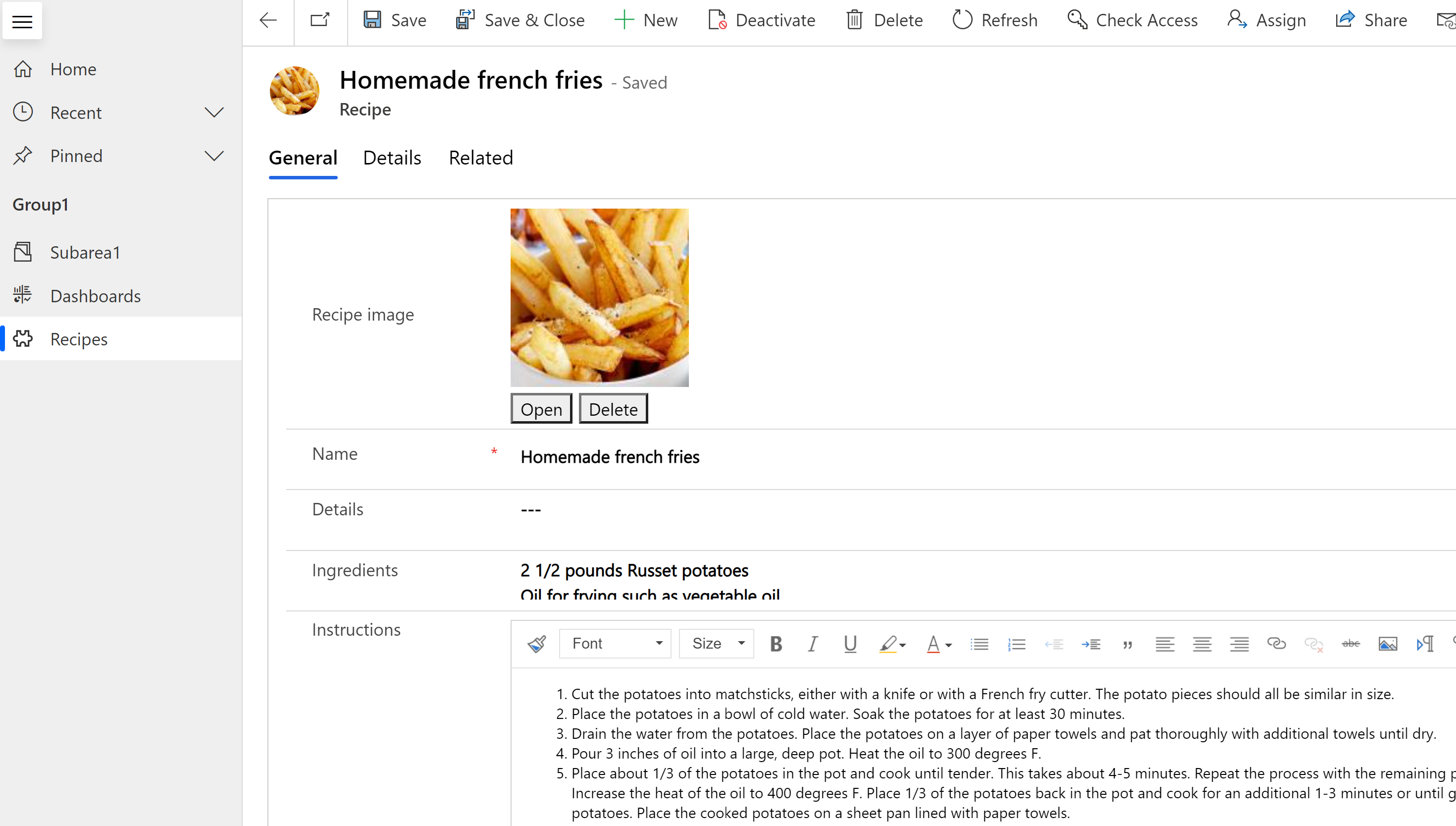
Корисници могу да изаберу опцију Отвори да би приказали слику пуне величине на новој картици прегледача или да изаберу Избриши да би уклонили слику из записа и услуге Dataverse.
Додатне информације за програмере који раде са подацима слике:
Колоне у датотеци
Колона Датотека се користи за чување бинарних података. Колоне датотека су оптимизоване за чување бинарних података. Dataverse не чува ове податке у релационом < ДИЦТ__складиште података > дата сторе </ДИЦТ__складиште података >, што побољшава перформансе и смањује употребу капацитета. Сазнајте више о капацитету складиштења
Примарна намена ове колоне је чување једне слике, напомене или прилога. Међутим, могуће је и чување других облика бинарних података. Једна или више колона овог типа података може се додати у постојећу стандардну прилагодљиву табелу или прилагођену табелу.
Подразумевана Максимална величина датотеке је 32 МБ, а највећа величина коју можете подесити помоћу дизајнера је 131,072 КБ (131 МБ). Ограничење величине датотеке може се подесити појединачно за сваку колону типа датотеке која се додаје у табелу.
Напомена
- Када сачувате максималну величину датотеке, она се не може мењати.
- Колоне датотеке не функционишу са токовима пословних процеса,пословним правилима, графиконима, збирним колонама нити израчунатим колонама.
Да бисте креирали колону датотеке, у левом окну у услузи Power Apps изаберите Решења, отворите жељено решење, отворите жељену табелу, у области Колоне изаберите Додај колону, а затим у окну Својства колоне изаберите Датотека као Тип података.
Научите да радите са дефиницијама колона датотека користећи код
Колоне Fx формуле
Изграђена на платформи Power Fx, користите колону Fx формуле да бисте извршили операције које враћају вредности током операција прибављања. Колоне са формулом користе Power Fx синтаксу која је слична програму Office Excel. Још информација: Рад са колонама у табели са формулама (верзија за преглед)
Претрага и сортирање колона
Већина колона има опције за омогућавање претраге или сортирања садржаја колоне.
Може се претраживати
Скоро сваки тип података колоне се креира са омогућеном вредношћу Може се претраживати. То се може онемогућити у тренутку креирања или касније након креирања колоне. Следеће типове података није могуће омогућити за претраживање:
- Датотека. Датотеке се складиште и преузимају помоћу референтних URL адреса и због тога их није могуће претраживати.
- Формуле. Формуле се користе за креирање динамички израчунатог излаза и због тога се не могу претраживати.
- Слика. Слике се складиште и преузимају помоћу референтних URL адреса и због тога их није могуће претраживати.
- Вишевредна претрага (ПартиЛист). Неке колоне за претрагу система могу садржавати више вредности. На пример, колона за претрагу редова е-поште може садржавати више прималаца. Претраживање колона за претрагу више вредности није подржано.
Тип података Клијент је подразумевано омогућен и то се не може онемогућити. Потребно је да систем може да га претражује.
Може да се сортира
Скоро сваки тип података се креира са онемогућеном вредношћу Може се сортирати. Та вредност се може променити у време креирања или касније, након креирања колоне. Следећи типови података не нуде способност омогућавања атрибута „може се сортирати“:
- Избора. Сортирање колона са више вредности није подржано.
- Клијент. Клијент је стандардна колона за претрагу и не може се сортирати јер се динамички преузима.
- Датотека. Фајлови се чувају помоћу референтних УРЛ-ова и сортирање нису корисни.
- Формуле. Формуле се користе за креирање динамички израчунатог излаза и због тога се не могу сортирати.
- Слика. Не постоји смислен начин за сортирање слика.
- Вишевредна претрага (ПартиЛист). Неке колоне за претрагу система могу садржавати више вредности. На пример, колона за претрагу редова е-поште може садржавати више прималаца. Сортирање колона са више вредности није подржано.
Напомена
Можете ли нам рећи о својим жељеним поставкама језика у документацији? Испуните кратку анкету. (имајте на уму да је ова анкета на енглеском језику)
Анкета ће трајати око седам минута. Не прикупљају се лични подаци (изјава о приватности).